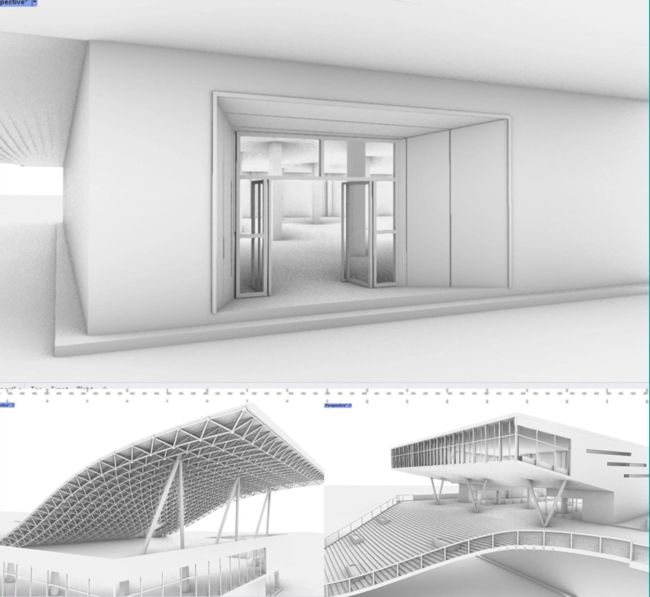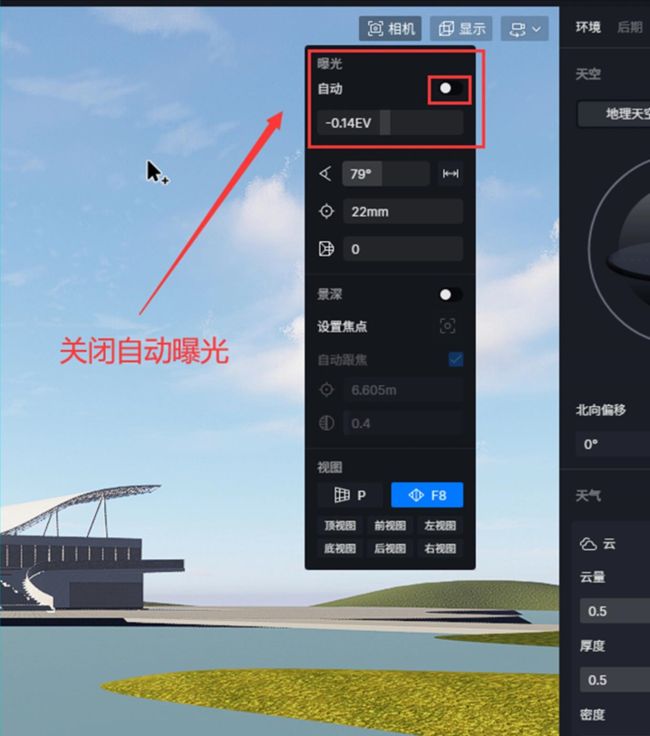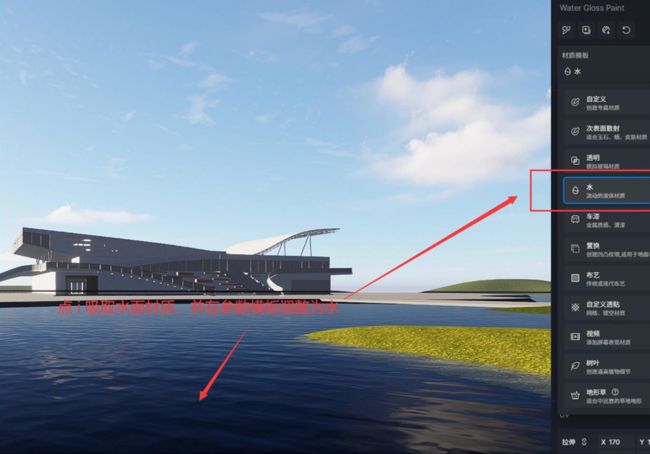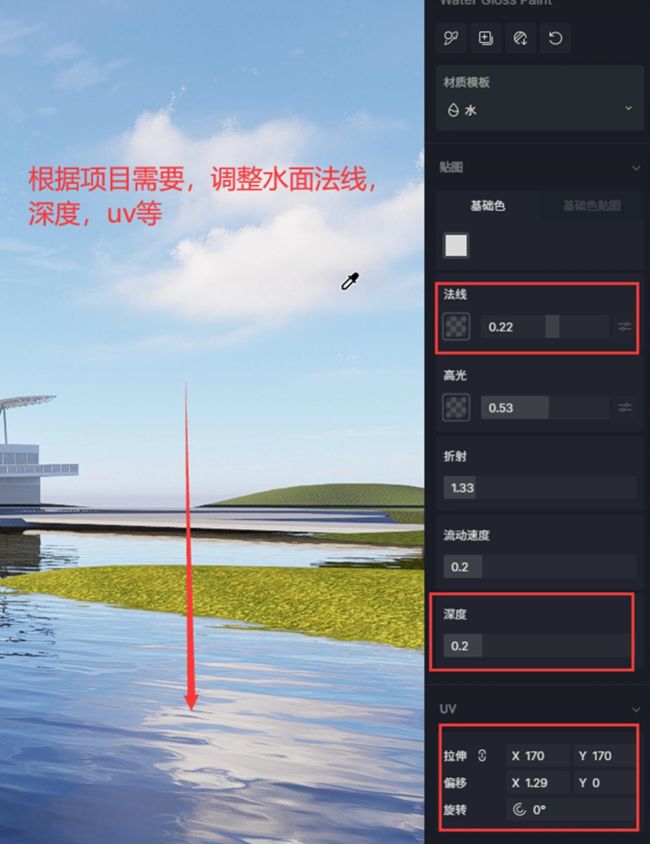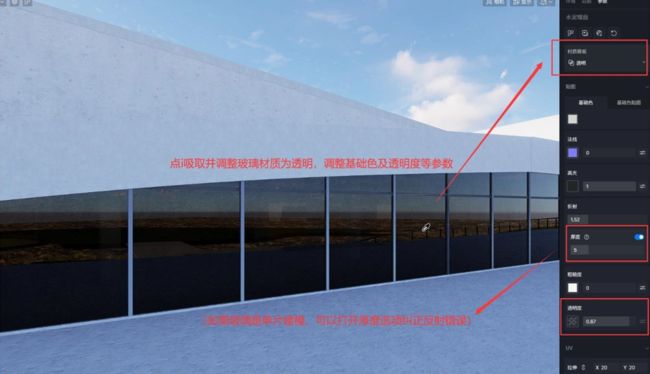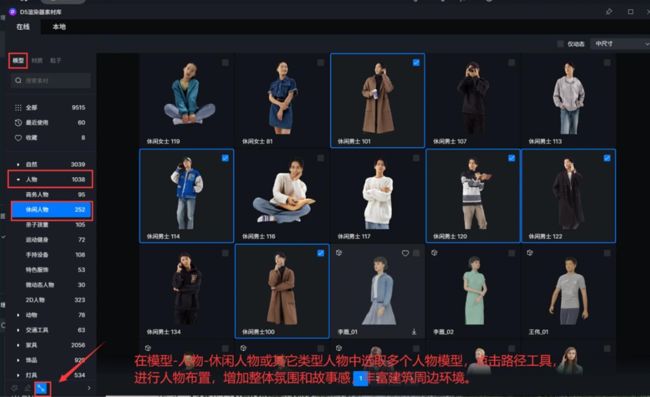建筑设计从建模到出图主要是哪三步操作呢?
建筑设计的一个操作流程中,从模型设计与塑造,到模型渲染。
可以说是每一个环节都需要精益求精的精神和对细节的极致追求。建筑设计渲染
今天小编和大家一起来聊聊建筑设计的整个流程,从模型设计与建筑设计渲染。
1、模型设计与塑造
设计师需要对建筑模型进行精细的设计和构建,并且要在此过程中考虑建筑材料的选择和使用。
1)建筑坐落于湿地公园当中,整体形态来源于鸟类的“羽翼”造型。
2)建好的模型一定要区分好图层和材质,以便后期的修改更整。
因为D5渲染器是根据不同的材质来识别的,这样在渲染器当中才能修改我们所需的材质。
3)在主体建筑模型建模完成后,适当的做一些周边的环境建模,可以简单大体块一些。
4)大致确定自己要渲染的角度,细化建筑模型,比如幕墙栏杆,玻璃等(感觉哪一个角度出图可以更漂亮,更能够凸显建筑特点,就着重细化从这个角度能看到的模型细节)。
2、模型渲染
模型渲染是建筑设计表现得重要环节,它可以为建筑模型增添逼真的质感和立体感,并为设计师提供更直观的效果图。
设计师对于建筑设计渲染图需要掌握现代化的渲染技术。熟练运用建筑设计渲染软件。为建筑模型注入真实的色彩和纹理,从而实现最终的建筑设计效果图。
1)视角确定进入D5渲染器后第一件事就是渲染角度的确定,关闭自动曝光,外加ctrl+s,避免渲染器崩掉后找不到文件恢复。
2)材质及环境调整大致调整建筑及周边环境的材质,由大入小,先粗调,后根据整体进行细调。
快捷键 "i" 可以激活材质工具,快速对模型进行材质调节。目前D5渲染器内提供了自定义、车漆、水、置换、布艺等多种材质模板,可以直接选用。
接下来分别对水面、天空、玻璃、建筑、草地等主体进行材质调节。
水面材质调整根据项目具体需求调节,水面法线、深度、UV等参数。
天空大环境调整可以使用地理天空系统和HDRI进行调节。选取hdr天空作为主要光源,根据项目需要调整合适的天空亮度及旋转方向,打开太阳,设置亮度及太阳半径,调整阳光色温。
玻璃材质调整可以直接使用材质模板“玻璃”,玻璃厚度、反射都可以通过参数调节。
建筑墙面材质调整,可以通过调节法线和粗糙度模拟墙面细节的凹凸起伏,D5材质库内包含混凝土材质,可以直接搜索选用。
草地材质调整可以直接使用素材库的地表素材,选取干枯落叶林地作为地面。
然后调节材质基础参数。
地面布置好后,使用植物笔刷,勾选不同类型草丛,即可开启快速布景。当笔刷模式半径最大时,可以激活散布功能。
中前近景完成后,别忘了远景环境的布置。这一步可以直接使用环境贴图,在场景边缘点缀模型树和灌木,增加细节。如果精度需求不是很高可以使用D5素材库内的低模树,降低场景负荷。
推荐:
渲染操作中,渲染问题较多,渲染慢,渲染失败的问题,要考虑到本地渲染卡顿,渲染资源不足,想要提升渲染速度,在不增加额外的硬件成本的情况下,可以采用云渲染。
渲云渲染来说,根据项目需求选择合适的配置,可批量渲染,批量出结果,速度更快,效率更高。
渲云新人注册即可享受100元渲染劵,还有充值活动不说,双十一活动不断。主要还有免费渲小样。
3、建筑凸显及氛围营造
建模和渲染完成后,最后就需要对整体场景环境进行调节。通常我们会根据建筑周边环境及色彩搭配,通过冷暖对比及环境营造突出主体建筑。
1)湿地植物营造
选取适合在水边生长的植物,可以直接在素材库内搜索“水生植物”,根据颜色和形态选用不同的草本和花卉,外加一些水鸟增加场景真实度。
2.室内氛围营造
室内氛围营造可以直接使用各类视察橱窗。
使用视察橱窗和点光源作为室内布景,调整灯光色温使其与冷色水面形成冷暖对比,突出建筑主体。
3)外部人流营造
在模型-人物-休闲人物或它类型人物中选取多个人物模型,击路径工具,进行人物布置,增加整体氛围和故事感,丰富建筑周边环境。
点击右上角的相机,渲染出图。
调整出图大小比例,尺寸分辨率,以及选择导出的通道图即可。